
Junto con iTunes or Apple Music, Spotify ha sido un gran proveedor de servicios de música que atiende a millones de usuarios en todo el mundo. Spotify contiene numerosas características que podrían ser desconocidas para muchos. Hasta el momento, todavía hay algunos usuarios que solo ven Spotify como una aplicación que puede proporcionar una serie de canciones a los usuarios.
¿Sabes siquiera eso? Spotify también permite a los usuarios mezclar canciones y agregar su toque en la lista de reproducción actual que están escuchando? ¡Sí! Puedes agregar música a Spotify desde su computadora personal! Por lo tanto, si ha estado almacenando buena música en su computadora personal y desea que se incorpore a su Spotify aplicación, no debes preocuparte tanto ya que esta guía es para ti.
Guía de contenido Parte 1. ¿Puedes agregar música a Spotify?Parte 2. Cómo agregar música a Spotify?Parte 3. Consejo adicional: Cómo convertir Spotify ¿Canciones a cualquier formato?Parte 4: en resumen
Tal vez se esté preguntando por qué sería necesario agregar música a Spotify aunque la lista de reproducción Spotify ya contiene millones de canciones. Si ha creado sus propias canciones o pistas que no están presentes en Spotify aplicación, esta increíble característica de poder agregar canciones locales a Spotify definitivamente sería una gran cosa para ti.
En realidad, una vez Spotify La aplicación se ha instalado correctamente en su computadora personal, la aplicación buscará automáticamente las canciones que ya están almacenadas en su dispositivo personal. El problema surge en caso de que tengas canciones MP3 formato que se guardaron y almacenaron no solo en una carpeta sino en numerosas. Aquí es donde entra la adición manual de canciones.
Para que finalmente agregues canciones locales a Spotify aplicación, necesitaría tener lo siguiente primero.
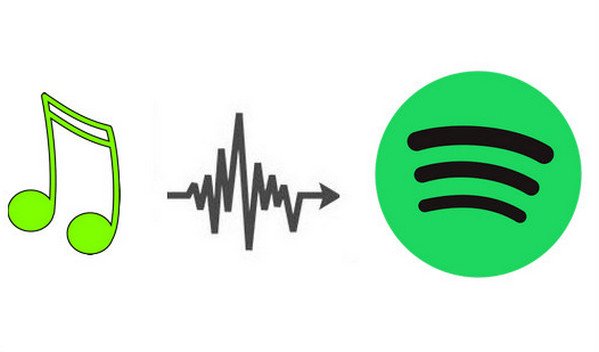
Ahora que tenemos una idea de lo que necesitarías para finalmente agregar tus canciones favoritas a Spotify aplicación, a continuación se detallan los sencillos pasos que se deben seguir.
Si se pregunta sobre los detalles de estos 3 pasos necesarios, debe continuar leyendo esta publicación.
Lo primero que debe hacer es abrir su Spotify aplicación en su computadora personal para agregar música a Spotify. Una vez que haya llegado a la interfaz principal, necesitará encontrar el Botón "Preferencias". Buscar este botón es bastante diferente según la computadora personal que esté utilizando.
Si está utilizando un Wincomputadora personal dows, puedes presione el botón "Editar" para ver el botón "Preferencias". En cuanto a los usuarios de Mac, puede presionar el botón "Spotify” ubicado en la parte más a la izquierda de la pantalla e inmediatamente verá el botón “Preferencias” debajo de él.
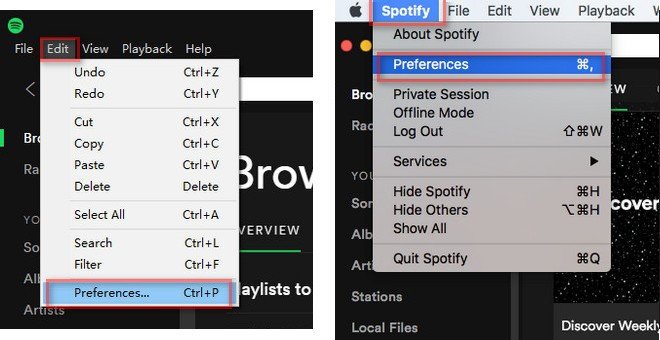
Lo siguiente que debe hacer al finalizar el primero es buscar el botón "Archivos locales" en el que verá el botón "Añadir una fuente ". Simplemente presione este botón y aparecerá una nueva ventana emergente. Puede presionar desde qué carpeta va a importar.
Una vez que esto se haya completado, la importación de canciones habrá finalizado. Y puede verlos inmediatamente en su Spotify biblioteca en la pestaña "Archivos locales" ubicada en la parte izquierda de la pantalla.
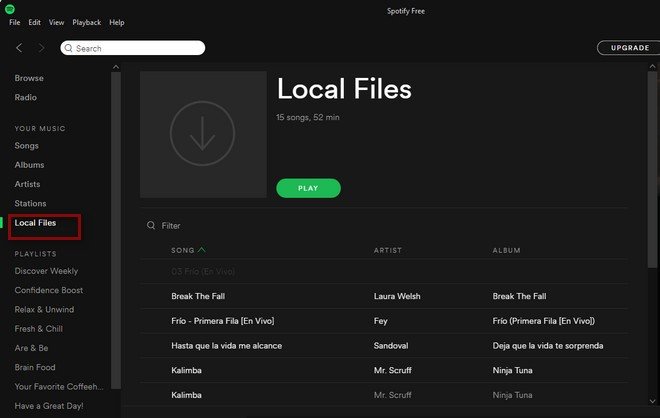
El tercer y último paso sería la creación de una nueva lista de reproducción en su Spotify aplicacion para agregar musica Spotify. Puedes hacer esto presionando el botón “Nueva lista de reproducción "Que se encuentra en la esquina inferior izquierda de la pantalla. Una vez que haya hecho clic en él, puede nombrar su nueva lista de reproducción en función de cómo desea que se llame.
Ahora que ha completado la creación, puede volver a su "Archivos locales ” y elija cualquier canción y agregue canciones a Spotify. Puede agregar las canciones haciendo clic con el botón derecho en cada una y busque “Agregar a la lista de reproducción "Seguido de presionar el nombre de la lista de reproducción creada.
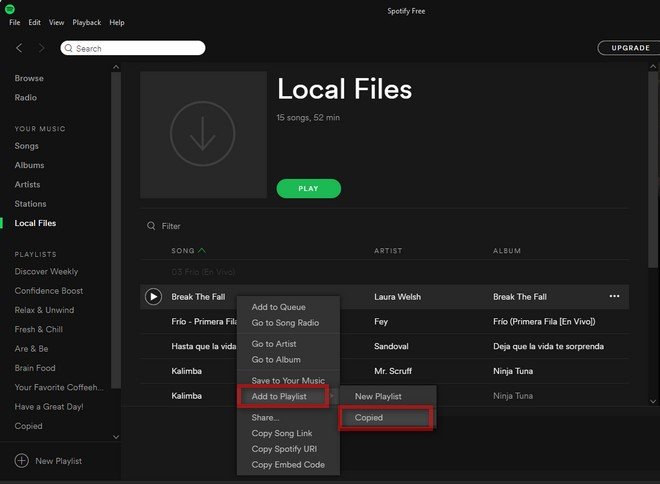
Bueno, lo último que harías es finalmente disfrutar de todas esas canciones a las que agregas música. Spotify solicitud. Aunque los haya sincronizado en su computadora personal Spotify aplicación, puede acceder a ellos utilizando sus dispositivos móviles e incluso tabletas y cualquier otro dispositivo disponible.
Solo toma nota de que Spotify sólo admite una serie de formatos, incluidos MP3, archivos MP4, M4P y M4A.
Aquí, vamos a compartir información adicional sobre una herramienta asombrosa que es capaz de transformar a sus seres queridos. Spotify canciones a cualquier formato. Ahora, si está buscando algo así, tiene la suerte de haber encontrado esta publicación.
El nombre de la aplicación de software es DumpMedia Spotify Music Converter.
La gente sabía que esto había creado excelentes herramientas que servían como convertidores de video y audio para quienes lo necesitaban. Bueno, además de tener asombrosos convertidores de video y audio que también han sido probados y probados por muchos, también ha producido una herramienta que es capaz de convertir Spotify canciones a cualquier formato posible, y también han lanzado la capacidad de usarlo como un Spotify Music Converter!
¡Has leído bien! La DumpMedia Spotify Music Converter permite a una persona fácilmente eliminar el DRM (Gestión de derechos digitales) que permite descargar Spotify canciones para escuchar sin conexión. Este suele ser el problema de muchos cada vez que intentan descargar archivos protegidos con DRM.
Utilizando la herramienta mencionada inicialmente, serás capaz de convertir tus favoritos Spotify canciones al formato que desees, todas aquellas populares e incluso las desconocidas. Después de eso, puede agregar música a Spotify.
Además de eso, no debes preocuparte por la velocidad del proceso de conversión porque esto ofrece una velocidad de descarga y conversión más rápida sin pensar en la idea de perder la calidad de las canciones. También se ha demostrado que es fácil de usar y cualquier persona puede utilizarlo fácilmente. Los controles son demasiado fáciles de navegar.
Así es como puede usar esta herramienta en el proceso de conversión.
Veamos más a fondo estos pasos.
Descargar gratis Descargar gratis
Por supuesto, lo primero que debes hacer es tener esto DumpMedia Spotify Music Converter descargado e instalado en su computadora personal. Una vez hecho esto, simplemente abra y ejecute el programa para iniciar, así como su Spotify .
Puede comenzar a agregar los archivos (que en este caso son las canciones que debe convertir de su Spotify aplicación) arrastrando y soltando o incluso agregando solo la URL de la canción (enlace). Este programa admite la conversión por lotes, lo que hace posible convertir no solo un archivo sino también un número. Convertir mucho a la vez no es un problema.
Al importar y cargar las canciones a convertir, el siguiente paso sería la selección del formato de salida. Asegúrate de elegir el formato que desees entre los que verás en la pantalla. En este caso debemos convertir las canciones a cualquier formato deseado por el usuario como FLAC o MP3. Puedes hacer esto dirigiéndote a "Convertir todas las tareas a "Ubicado en la esquina superior derecha de la pantalla.

El último paso sería presionando el botón "Convertir" para comenzar el proceso de conversión. Esto solo llevará algún tiempo, ya que el programa está diseñado para funcionar cinco veces más rápido que cualquier otro convertidor.

Mientras se realiza la conversión, se mostrarán barras de estado en la pantalla en la que puede monitorear el progreso del proceso para cada canción.
Al realizar solo estos tres sencillos pasos, puede hacer que su Spotify canciones convertidas a cualquier formato que desee y finalmente guárdelas en cualquier dispositivo que tenga e incluso agregue música a Spotify!
Ya no es un problema agregar música a Spotify ¡ahora! ¡Sí! Puede usar los métodos anteriores discutidos en la primera parte de esta publicación para hacer eso finalmente. Además, también hemos dado un consejo adicional que destaca una herramienta increíble, el DumpMedia Spotify Music Converter en la última porción.
Si ha encontrado alguna otra opción para agregar canciones a Spotify que cree que también podrían ser beneficiosos para usuarios como usted, puede tenerlos enumerados en la sección de comentarios a continuación para referencia de otros. ¡Nos encantaría saber de usted!
